Sähköpostiyhteenvetojen tarkasteleminen ja tallentaminen CRM-järjestelmään
Säästä aikaa antamalla Copilot for Sales tehdä yhteenveto ja tallentaa tärkeät sähköpostitiedot CRM:ään muutamassa sekunnissa. Jaa yhteenvedot Microsoft Teamsiin tai kopioi ne muihin käyttötarkoituksiin.
Kun yhteenveto on käytettävissä, se sisältää tiedot siitä, mainitaanko sähköpostiviestissä budjetti, sidosryhmät, tarve tai ajoitus. Nämä tiedot näytetään vain ulkoisille sähköpostiviestille ja silloin, kun tekoäly tunnistaa ne hyvin todennäköisesti.
Sähköpostiyhteenvedot ovat käytettävissä, kun:
- Sähköpostiviesti lähetetään yrityksesi ulkopuoliselle yhteyshenkilölle tai yrityksen ulkopuoliselta yhteyshenkilöltä, ja yhteyshenkilö on CRM:ssäsi.
- Sähköpostin sisältö on yli 1 000 merkkiä eli englanniksi noin 150–200 sanaa. Jos sähköpostiviesti on liian lyhyt, Copilotilla ei ole tarpeeksi tietoa yhteenvedon luomiseen.
- Sähköposti on jollakin tuetuista kielistä. Lisätietoja kohdassa Tuetut kielet Copilot for Salesin Outlookissa ja Teamsissa.
- Sähköpostia ei ole salattu.
Lisenssivaatimukset
Copilot for Sales -sähköpostiyhteenvedon ominaisuudet vaihtelevat käyttöoikeuden mukaan:
- Sales Copilot -käyttöoikeus: tarkastele, tallenna CRM:ään, jaa Teamsiin tai kopioi sähköpostiyhteenvetoja tässä artikkelissa kuvatulla tavalla.
- Copilot for Sales -käyttöoikeus: Katso täysin integroitu käyttökokemus Microsoft Outlookissa. Lisätietoja on artikkelissa CRM-rikastettujen sähköpostiyhteenvetojen tarkasteleminen Outlookissa.
Etkö ole varma Sales Copilotin ja Copilot for Salesin välisistä eroista? Lisätietoja on ohjeaiheessa Mikä on muuttunut Sales Copilotissa Microsoft 365in Copilot for Salesiin.
Sähköpostilomakkeen yhteenveto

Selite:
- Kortin nimi
- Viittausnumero
- Luonnostele sähköpostiviesti avustajan avulla
- Jakaminen Teamsiin tai leikepöydälle
- Tallenna yhteenveto CRM:ään tai vaihda kieli
- Antaa palautetta sähköpostiyhteenvedosta
Sähköpostiyhteenvedon näyttäminen
Voit lisätä yhteenvedon CRM:ään, jakaa sen Teamsiin tai kopioida sen leikepöydälle tästä näkymästä.
Tärkeää
Tarkista aina tekoälyn avulla luotu sisältö huolellisesti oikeellisuuden ja asianmukaisuuden varalta ennen jakoa.
Avaa Outlookissa sähköposti lukuruudussa tai erillisessä ikkunassa ja aloita vastauksen laatiminen.
Avaa Copilot for Sales -ruutu, jos se ei ole jo auki. Hetken kuluttua sähköpostiyhteenveto näkyy Sähköpostin avaintieto -kortissa.
Jos yhteyshenkilö ei ole CRM:ssä, Sähköpostin avaintieto-korttia ei näytetä. Lisää yhteyshenkilö CRMääsi. Sähköpostiyhteenvedon pitäisi näkyä hetken kuluttua. Lue lisätietoja kohdasta Yhteyshenkilön luominen CRM:ssä Copilot for Salesista.
Sähköpostin avaintieto -kortissa voit suorittaa seuraavat tehtävät:
Voit tarkistaa, mistä Copilot sai yhteenvedon tiedot, valitsemalla lainausnumeron. Tarkka lainaus sähköpostista ja sen sanoneen henkilön nimi näytetään.

Voit tarkastella yhteyshenkilön, asiakkaan tai mahdollisuuden perustietoja valitsemalla sinisen linkin. Voit tarkastella CRM:n täydellisiä tietoja valitsemalla
 yhteenvetokortista.
yhteenvetokortista.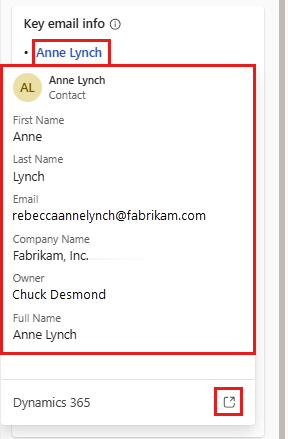
Jos haluat laatia vastauksen alusta alkaen Copilotin avulla, valitse Luonnostele sähköpostiviesti. Jos haluat aloittaa kontekstista, valitse Luonnostele sähköpostiviesti -kohdan vieressä oleva nuoli ja valitse sitten joko Vastaa kyselyyn, Tee ehdotus tai Käsittele huolenaihe. Lisätietoja on kohdassa Sähköpostiviestin luonnostelu Copilot for Sales -sovelluksessa.
Jos haluat jakaa yhteenvedon Microsoft Teamsissa, valitse Jaa>Jaa Teamsissa. Ala kirjoittaa Jaa kohteelle: -kohdan hakuruutuun henkilön, kanavan tai keskustelun nimeä ja valitse se sitten luettelosta. Lisää halutessasi viesti, muokkaa yhteenvetoa tarvittaessa ja valitse sitten Jaa. Lisätietoja on ohjeaiheessa Sähköpostiyhteenvetojen jakaminen Microsoft Teamsiin.
Jos haluat kopioida yhteenvedon käytettäväksi muissa sovelluksissa, valitse Jaa>Kopioi yhteenveto.
Jos haluat vaihtaa sähköpostiyhteenvedon kielen, valitse ...>Vaihda kieli, valitse kieli luettelosta ja valitse sitten Muuta. Tarkastele tuettujen kielten luetteloa.
Jos haluat antaa palautetta sähköpostiyhteenvedosta, valitse peukku ylös- tai peukalo alas -kuvake. Älä jaa henkilökohtaisia tietoja palautteessasi.
Tallenna sähköpostiyhteenveto CRM:ääsi
Kun käytössä on Copilot for Sales, tallenna sähköpostiyhteenveto vain yhteen tietueeseen. Jos yrität tallentaa sen uudelleen, vaihtoehto ei ole enää käytettävissä.
Valitse Tärkeimmät sähköpostin tiedot -kortissa valitse …>Tallenna yhteenveto CRM:ään, jossa CRM on CRM-järjestelmäsi nimi.
Valitse Valitse tietue -kohdassa yhteyshenkilö-, asiakas- tai mahdollisuustietue, johon sähköpostiyhteenveto lisätään, tai hae sitä. Hakutulokset lisätään ehdotettujen tietueiden luetteloon, joten voit etsiä turvallisesti ja yrittää uudelleen.
Jos yhteyshenkilöön liittyy useita mahdollisuuksia, Copilot for Sales näyttää luettelon ehdotetuista mahdollisuuksista tekoälyn järjestämänä yhteenvedon tallentamista varten. Tässä tapauksessa ensimmäinen mahdollisuus on oletusarvoisesti valittuna.
Jos sähköpostiviesti on jo liitetty mahdollisuuteen, se valitaan oletusarvoisesti.
Jos mitään mahdollisuutta ei ole liitetty, ylimmäksi sijoitettu mahdollisuus valitaan oletusarvoisesti. Sijoitus perustuu tilin tai yhteyshenkilön käytettävissä oleviin avoimiin mahdollisuuksiin ja sähköpostiviestin sisältöön.
Valitse Tallenna.
Muistiinpano
- Kun etsit tietuetta, johon haluat muodostaa yhteyden, hakutuloksissa näkyy tietueen nimi ja järjestelmänvalvojan valitsemat avainkentät.
- Voit muodostaa yhteyden kaikkiin tietuetyyppeihin, jotka järjestelmänvalvoja on ottanut käyttöön aktiviteeteille ja lisännyt Copilot for Salesiin.

Selite:
- Copilot for Salesin ehdottamat tietueet
- Tietue lisätty hakuruudusta
Sähköpostiyhteenveto tallennetaan CRM:ään huomautuksena valittuun tietueeseen. Aihe on sama kaikille Copilot for Sales -muistiinpanoille: "[tekoälyn tuottama] Sähköpostin yhteenveto Sales Copilotista." Muistiinpano sisältää sähköpostin aiheen ja aikaleiman, kun muistiinpano tallennettiin. Kun olet tallentanut yhteenvedon tietueeseen, voit muokata sitä CRM-järjestelmässä.
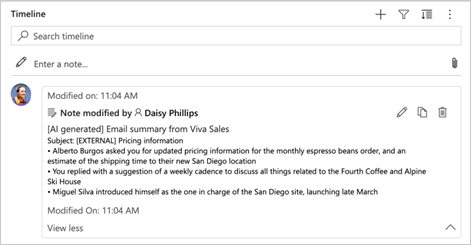
Muistiinpano
Salesforcessa on kahdenlaisia muistiinpano-objekteja: "Muistiinpanot ja liitteet" ja "Muistiinpanot", jotka tunnetaan myös nimellä "Sisältömuistiinpanot". Voit käyttää kumpaa tahansa näistä objekteista muistiinpanojen liittämiseen CRM-tietueeseen. Copilot for Sales tukee vain Muistiinpanot ja liitteet -objektia valmiiksi. Jos haluat sen tukevan Notes-objektia, pyydä Salesforce-järjestelmänvalvojaasi ottamaan yhteyttä Microsoft Supportiin.